Aunque haya varias maneras de hacerlo, los primeros pasos a seguir son siempre los mismos:
- Ve a la carpeta que contiene el botón al que quieres añadir una foto.
- Abre el Modo de edición
 .
. - Pulsa el botón para seleccionarlo.
- Pulsa la vista previa del botón en Ajustes básicos. Esto abre el menú Opciones de imagen.

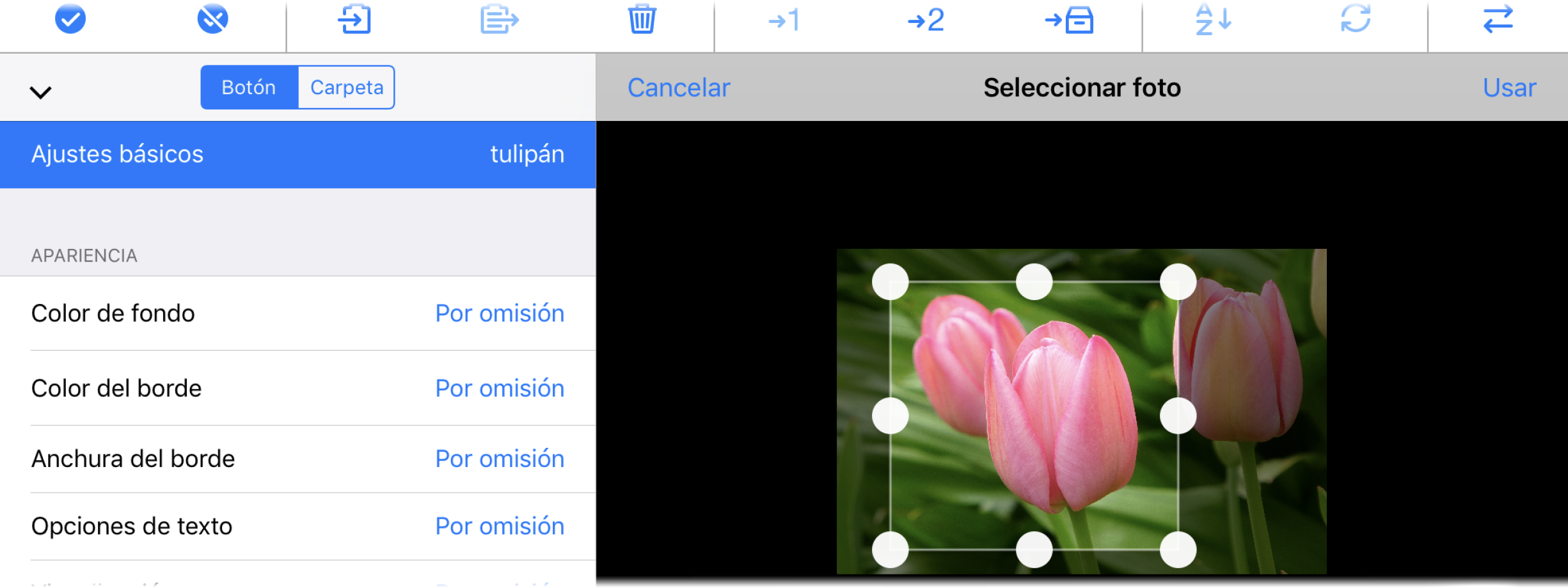
 > Servicios.
> Servicios. 

